
I tilfælde af at du spekulerer på, om du skal læse denne vejledning eller ej, kan vi gøre det lettere for dig at beslutte. Denne vejledning er til dig, hvis du vil:
- Installer Android i din HD2s interne hukommelse,
- Installer Windows Phone 7 i din HD2 interne hukommelse,
Start din HD2 dobbelt med Windows Mobile 6.5 og Android,- Start din HD2 dobbelt med Windows Phone 7 og Android,
- Installer ClockworkMod Recovery i din HD2 interne hukommelse,
- Vælg det installerede operativsystem, som standard skal startes op til, eller
- Spil et spil Tetris lige fra din HD2's bootloader!
Nu hvor du har en idé om, hvad der nøjagtigt er i vente til dig, så lad os gå nærmere ind på. I det følgende vil vi dække:
- Introduktion
- Installation af MAGLDR
- Indtastning af MAGLDR
- Feature Tour
- Brug af MAGLDR til installation af operativsystem og gendannelse
- Fremtidig udvikling
Introduktion
Før vi begynder, undrer jeg mig over, hvordan vi præcist gør detbeskriv HTC HD2. For at citere en bruger, der har efterladt en kommentar til et af vores HD2-relaterede indlæg, "De laver bare ikke enheder som det længere.", Og jeg tror, at denne erklæring retfærdiggør denne legende om smartphoneverdenen. Leveret med den nu afskrevne Windows Mobile 6.5 (som slet ikke var dårlig i dets kerne som et operativsystem, men kun halter bagefter, når det kommer til brugergrænsefladen), er enheden i stand til at køre Android, Windows Phone 7, MeeGo, Ubuntu og endda Windows 95 og 98! Alt dette er imidlertid ikke muligt uden de bidrag, der ydes til systemsoftwaren på enheden af udviklingssamfundet. En sådan systemsoftware er MAGLDR.
Udviklet af senior XDA-Developers forummedlem og DFT (Dark Forces Team) Udvikler Cotulla, MAGLDR er en brugerdefineret bootloader til HTC HD2. En bootloader er det første stykke kode, der udføres ved opstart; det indlæser operativsystemet og giver kontrol over enheden til det. MAGLDR erstatter ikke standard bootloader, der er installeret på din telefon, men kører snarere umiddelbart efter det, hvilket bevarer din bootloader og gør det sikkert at afinstallere MAGLDR, mens det stadig er i stand til at starte telefonen.
Bortset fra at starte operativsystemet, MAGLDRgiver dig også en avanceret, men alligevel let at bruge interface til at installere, afinstallere og administrere operativsystemer på din enhed. Dem, der kender Android-tilpasning, kan muligvis synes, at det svarer til en brugerdefineret Android-gendannelse, med en forskel, at det giver dig mulighed for at installere og starte op i endda en af de mest populære Android-gendannelser - ClockworkMod!
Installation
Før vi fortsætter videre, lad os hoppedirekte til installationsproceduren for MAGLDR, så du kan installere den på din enhed, hvis du vil, og derefter senere gennemgå funktionsturen med os, mens du også kan få adgang til disse funktioner på din enhed på samme tid.
Disclaimer: Følg denne vejledning på egen risiko. AddictiveTips er ikke ansvarlige, hvis din enhed bliver beskadiget eller muret under processen.
Krav:
- HTC HD2. (Både LEO512 (standard) og LEO1024 TMOUS (T-Mobile USA) versioner understøttet)
- PC, der kører Windows XP eller nyere.
- microUSB-kabel til tilslutning af HD2 til pc'en.
- Batteriet på din HD2 oplades til 50% eller mere, før du fortsætter.
- Microsoft ActiveSync (Windows XP) eller WIndows Mobile Device Center (Windows Vista / 7).
- HardSPL 2.08 installeret på HD2. (Se, hvordan du installerer HardSPL 2.08 på HTC HD2)
- En 2. **. 50. ** radio, der understøtter 576 RAM. 2.15.50.14 radio anbefales. (Se, hvordan du installerer 2.15.50.14 Radio til HTC HD2)
- MAGLDR 1.13 (Download og ekstraher indholdet af filen til din pc vha. 7-Zip eller WinRAR)
Procedure:
- I tilfælde af, at din telefon kører Windows Mobile,skal du blot tilslutte den til din computer via USB, mens ActiveSync kører. I tilfælde af at det ikke har Windows Mobile installeret, eller du ikke kan få ActiveSync til at genkende det, skal du sætte det i bootloader-tilstand:
- Sluk for din HTC HD2.
- Tryk på lydstyrkeknappen på din telefon, hold den nede, og tryk på tænd / sluk-knappen.
- Hold begge knapper nede, indtil du ser den røde, grønne, blå og hvide bootloader-skærm, og slip derefter begge knapper.
- Tilslut nu din telefon til din pc via USB. Hvis dette er første gang, du opretter forbindelse til din pc til pc'en i bootloader-tilstand, skal du vente på, at driverne installeres automatisk. Udtrykket 'Serial' i det hvide område på skærmen skal nu ændres til 'USB'.
- På din pc skal du gennemse til den mappe, hvor du udtrækkede MAGLDR 1.13 og køre ROMUpdateUtility.
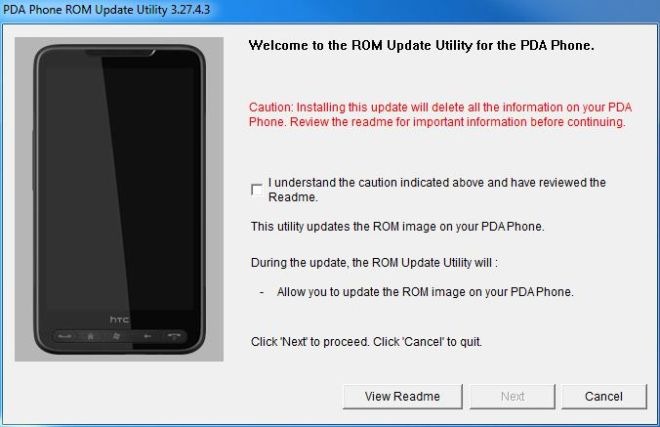
- Bekræft, at du forstår forsigtigheden ved at markere afkrydsningsfeltet og klikke på Næste.
- Bekræft, at du har udført de krævede trin ved at markere afkrydsningsfeltet og klik på Næste.
- Klik på 'Opdater' og på hver af de næste toskal du klikke på 'Næste'. MAGLDR-installationen begynder nu, og din telefon viser fremskridtene. Det skulle tage kun et par sekunder. Din telefon genstarter, når installationen er afsluttet. Du kan nu klikke på 'Udfør' i ROM Update Utility.
Tillykke! Du har nu MAGLDR installeret på din telefon.
Indtastning af MAGLDR
Når den er installeret, kan du når som helst indtaste MAGLDR ved at slukke for din telefon og derefter tænde den ved at holde tænd / sluk-tasten nede, indtil du ser listen over MAGLDR-indstillinger.
Nu hvor du har MAGLDR installeret, og du ved, hvordan du starter i det, kan du tage en rundvisning i alle de fantastiske funktioner, som denne bootloader tilbyder.
Navigering og valg af indstillinger
Navigering i indstillingerne leveret af MAGLDR os udførtved hjælp af tasterne Volume-Up og Volume-Down. Når en indstilling er fremhævet på denne måde, kan den indtastes ved hjælp af 'Opkald' -tasten (til venstre). Hvis du vil afslutte en indstilling eller en undermenu og komme til den forrige menu, skal du bruge tasten 'Afslut opkald' (højst til højre). Tasten 'Windows Logo' (center) kan ofte bruges til direkte at hoppe tilbage til hovedmenuen MAGLDR fra en hvilken som helst undermenu. 'Hjem' (anden fra venstre) -tasten og 'Tilbage' (anden fra højre) -tasten ser ikke ud til at have nogen brug i MAGLDR, undtagen i spillet Tetris, hvor 'Opkald', 'Hjem', 'Menu 'og' Afslut opkald 'taster bruges til henholdsvis' Venstre ',' Ned ',' Højre 'og' Roter. '
Feature Tour
Vi vil nu se på alle mulighederneleveret af MAGLDR og drøft hver enkelt af dem i detaljer. Lad ikke denne omfattende funktionsliste skræmme dig, da de eneste funktioner, som de fleste brugere har brug for, er temmelig selvforklarende og let tilgængelige. De avancerede funktioner er lukket her i * og kan ignoreres sikkert, hvis du bare vil bruge MAGLDR til at installere eller starte Android og / eller Windows Phone 7 på din HD2.
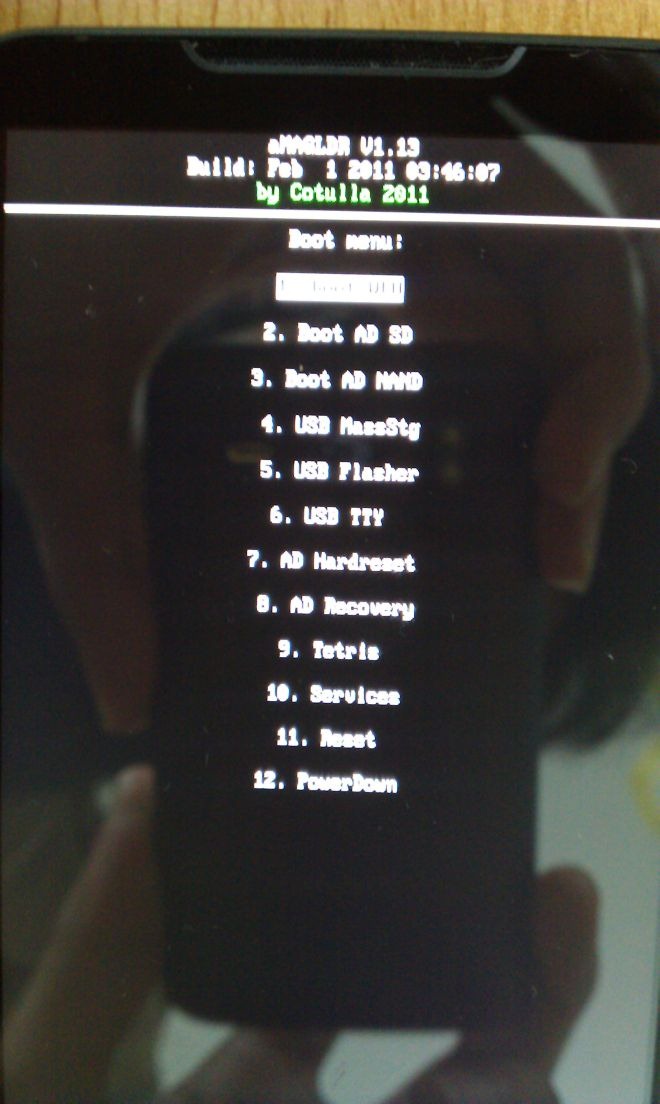
- Boot WPH
Lader dig starte i Windows Phone 7, hvis den er installeret i den interne hukommelse på din enhed. - Start AD SD
Tillader dig at starte din telefon op i Android, der er installeret på SD-kortet på din telefon. - Start AD NAND
Tillader dig at starte din telefon op i Android installeret i dens interne (NAND) hukommelse. - USB MassStg
Aktiverer USB Mass Storage-tilstand på din enhed, såat du kan tilslutte den direkte til din computer uden først at skulle starte til et installeret operativsystem på din telefon. Denne tilstand skal dog bruges med forsigtighed, da den ikke er implementeret perfekt endnu, og der kan være fejl under filoverførslen. Det anbefales at starte i et installeret operativsystem eller bruge en SD-kortlæser til at overføre vigtige filer såsom ROM'er til din enhed fra computeren. - USB Flasher
Sætter din telefon i USB-blinkende tilstandgiver dig mulighed for at blinke Windows Phone 7, Android (NAND builds) eller ClockworkMod genanvendelse til din telefon fra computeren via USB. Dette er en nøglefunktion i MAGLDR og en af de mest nyttige. For mere detaljerede instruktioner om, hvordan du bruger USB Flasher-tilstand til installation af WIndows Phone 7, Android (intern NAND-hukommelse builds) eller ClockworkMod-gendannelse til din HTC HD2, se Brug af MAGLDR til installation af operativsystem og gendannelse nedenfor. - * USB TTY *
Starter en TTY-terminal for avancerede brugere via USB. De fleste brugere vil aldrig kræve at bruge denne indstilling. - * AD Hardreset *
Udfører en hård nulstilling på Android, hvis den erinstalleret i enhedens interne (NAND) hukommelse. Det formaterer dybest set data- og cache-partitionerne med hr (hard reset) -flagget, hvilket gendanner Android-installationen til den tilstand, det var i, da den først blev installeret. Imidlertid forbliver eventuelle ændringer foretaget i systempartitionen. Denne mulighed kan betragtes som modstykket til at udføre en hård nulstilling på en Android-enhed ved hjælp af dens hardwareknapkombination. - AD gendannelse
Tillader dig at starte med ClockworkMod opsving, hvisdet er installeret på din HD2. Når du er i ClockworkMod-gendannelse, vil du være i stand til at blinke Android ROMs, lige som du kan på enhver oprindelig Android-enhed, der kører ClockworkMod-opsving. Se "Installation af ClockworkMod-gendannelse" i afsnittet Brug af MAGLDR til operativsystem og gendannelse nedenfor for flere detaljer. - Tetris
Starter et spil Tetris. MAGLDR flaunts sig selv som den eneste bootloader med indbygget Tetris. Når du har indtastet denne mulighed, skal du trykke på 'Volume-Up' eller 'Volume-Down' -tasten for at starte spillet eller 'Home' -tasten for at komme tilbage til hoved MAGLDR-menuen. Når spillet er startet, ændres nøglemappingerne, og du kan ikke vende tilbage til hovedmenuen, før spillet er færdig, skønt det er let at afslutte spillet ved blot at trykke på 'Hjem'-tasten gentagne gange, indtil blokke læser toppen. Som nævnt ovenfor bruges tasterne 'Opkald', 'Hjem', 'Menu' og 'Afslut opkald' til henholdsvis 'Venstre', 'Ned', 'Højre' og 'Roter' under spillet. - Services
Giver dig en menu med praktiske avancerede indstillinger, herunder:- BootSettings
Lader dig angive, hvordan enheden starter. Menupunkterne inkluderer:- Startkilde
Denne mulighed giver dig mulighed for at vælge kilden til automatisk opstart. Optonerne er:- Android fra SD
Hvis denne indstilling er valgt, vil enheden gøre detstarter automatisk i Android fra SD-kortet, hvis det er installeret på SD-kortet. I tilfælde af at der ikke er nogen Android-installation på SD-kortet, giver den en fejl og viser MAGLDR-hovedmenuen. - Android fra NAND
Når den er valgt, starter telefonen automatisktil Android fra den interne (NAND) hukommelse, hvis den er installeret på den, eller angiv en fejl og vis MAGLDR-menuen, hvis der ikke findes nogen Android-installation i den interne (NAND) hukommelse. - WPH fra NAND
Valg af denne indstilling starter automatiskenhed i Windows Phone, hvis den er installeret i enhedens interne (NAND) hukommelse eller giver en fejl og viser MAGLDR-menuen, hvis ingen Windows Phone-installation findes.
- Android fra SD
- AlwaysMenu
Denne mulighed giver dig mulighed for at vælge, om du vilVis altid MAGLDR-menuen, når enheden tændes, uanset hvilken startkilde der er valgt, eller for automatisk at starte op i den startkilde, der er valgt af brugeren. Det er en simpel on / off mulighed. - AD SD Dir
Hvis flere installationer af Android er til stedepå SD-kortet giver denne mulighed dig mulighed for at vælge, hvilken der skal bruges af MAGLDR, når du starter telefonen til Android fra SD-kortet ved hjælp af indstillingen 'Boot AD SD' fra hovedmenuen MAGLDR. Når du indtaster denne mulighed, får du vist en liste over mapper på SD-kortet og skal vælge en, der indeholder en gyldig og korrekt konfigureret Android SD-kortinstallation.
- Startkilde
- * DMESG til SD *
Dette er en avanceret, eksperimentel mulighed, der dumper DMESG Android-loggen til SD-kortet, der kan bruges af udviklere. - * DumpUDtoSD *
Brug af denne mulighed vil dumpe asize-partitionen til SD-kortet for udviklere eller avancerede brugere. Det er en buggy, langsom og ikke-testet funktion og anbefales ikke til brug i øjeblikket. - * UseLast24NAND *
Denne mulighed giver dig mulighed for at bruge de sidste 24megabyte af den interne (NAND) hukommelse snarere end at lade den gå til spilde. Det er en eksperimentel funktion og opdatering / geninstallation af MAGLDR eller udførelse af en hard reset vha. Hardwaretastkombinationen sætter igen denne hukommelse til ubrugt, og du mister alle data. Brug med forsigtighed. - * ClearSD MBR *
Dette sletter Master Boot Record for dit SD-kort. Dette vil i det væsentlige slette alle data på SD-kortet. Brug med forsigtighed.
- BootSettings
- Nulstil
Genstarter enheden. - Sluk
Slukker for enheden. - * Ukendte skjulte funktioner *
At opnå en score på 111111 i Tetris låses opskjulte funktioner i MAGLDR. Indtil nu har vi ikke stødt på nogen, der har opnået denne score og låst disse funktioner op, så indtil videre er vi usikre på, hvad disse funktioner er. Hvis du ender med at låse op, så lad os vide det. Bemærk også, at disse funktioner ikke nødvendigvis vises som den 13. mulighed i hovedmenuen og muligvis er i en af undermenuerne
Brug af MAGLDR til installation af operativsystem og gendannelse
Brug af MAGLDR til installation af en eller flere betjeningersystemer på din HD2 er meget lettere, end det måske lyder. Når du har installeret MAGLDR, er hovedparten af processen allerede udført. Lad os se på, hvordan vi går videre herfra til både Windows Phone 7 og Android.
Bemærk, at der er flere metoder tilinstallation af Android til din HD2, afhængigt af om du har til hensigt at installere den i den interne hukommelse på enheden eller SD-kortet. Lad os først forklare, hvilken metode du skal bruge i hvilket scenario, så du kan bestemme bedre, og derefter vil vi give dig links til detaljerede guider om hver metode.
- Installation af Windows Phone 7:
Installation af Windows Phone 7 til din HTC HD2 er enstykke kage, når MAGLDR er installeret. Alt hvad du skal gøre er at forbinde telefonen til din computer, mens den er i USB Flasher-tilstand og køre ROM's installationsfil, dvs. ROMUpdateUtility. Vi har beskrevet denne metode i detaljer i vores guide til, hvordan du installerer Windows Phone 7 på HTC HD2 ved hjælp af MAGLDR. For dobbeltopstart af Windows Phone 7 med Android, se i stedet afsnittet nedenfor, da det har nogle ekstra krav inden installation af Windows Phone 7. - Dobbelt opstart af Windows Phone 7 og Android:
I tilfælde af at du vil starte din HTC HD2 dobbelt til at kørebåde Windows Phone 7 og Android, Windows Phone 7 skal være installeret i den interne (NAND) hukommelse, mens Android skal startes fra SD-kortet. Dog skal selve SD-kortet opfylde visse kriterier og kræve en vis forberedelse til, at dette fungerer. For mere information og komplette instruktioner, se vores guide til, hvordan du starter Windows Phone 7 og Android på HTC HD2 dobbelt. - Installation af Android på SD-kortet:
I tilfælde af at du vil køre flere versioner afAndroid på telefonen på samme tid, en kan installeres i den interne hukommelse, mens en eller flere kan opholde sig på SD-kortet. For flere detaljer og instruktioner, se hvordan du starter Android fra SD-kort fra HTC HD2 med MAGLDR. - Installation af Android i den interne (NAND) hukommelse direkte:
Dette er en ligetil metode uden frillsinstallation af Android i den interne hukommelse på din HTC HD2 og er identisk med Windows Phone 7-installationsmetoden beskrevet ovenfor, den eneste forskel er brugen af en Android ROM snarere end en Windows Phone 7 ROM. Selvom den rom, der bruges med denne metode, skal være i formatet, der kan flashes direkte via MAGLDR snarere end i ClockworkMod (CWM), der kan flashes. Mange sådanne ROM'er findes på internettet, skønt disse mister popularitet, da flere og flere udviklere nu skifter til ClockworkMod-genvindbar flashbart format på grund af de omfattende muligheder, som gendannelsen giver. Hvis du stadig vil bruge denne metode, skal du se, hvordan du installerer Android på den interne NAND-hukommelse i HTC HD2 med MAGLDR. - Installation af ClockworkMod-gendannelse:
Installation af ClockworkMod-opsving får din HTCHD2 så tæt på at være en indbygget Android-enhed som det nu er muligt, da det giver dig mulighed for ikke kun at installere ROM'er, der er tilgængelige i det gendannelsesblitzbare zip-format, der er standard på alle Android-enheder, men det giver dig også mulighed for at udføre mange avancerede gendannelsesoperationer, der har vist sig at være yderst nyttig til at få det bedste ud af din telefon som en Android-enhed. Du kan lære mere om disse funktioner i vores detaljerede guide til ClockworkMod-gendannelse. Heldigvis med MAGLDR, er det endnu lettere at installere det på HD2 end på indbyggede Android-enheder og identisk med Windows Phone 7-installationsmetoden nævnt ovenfor. Se, hvordan du installerer ClockworkMod-gendannelse på HTC HD2 ved hjælp af MAGLDR for en mere detaljeret vejledning. - Installation af Android i den interne (NAND) hukommelse ved hjælp af ClockworkMod-gendannelse:
Installation af Android i din HD2s interne hukommelseat bruge ClockworkMod-gendannelse udføres nøjagtigt på samme måde som på enhver oprindelig Android-enhed. Vi har allerede skrevet en meget detaljeret guide til hele processen, og alt hvad du har brug for dette er ClockworkMod-opsving, der er installeret på din telefon ved hjælp af instruktionerne på det ovennævnte link sammen med ClockworkMod-gendannelsesblitzbare Android ROM i zip-format til din HD2. Se installationsvejledningen til, hvordan du installerer en ROM på en Android-enhed fra gendannelse. Du er velkommen til at springe afsnittene om oplåsning af bootloader over, rodde enheden og installere en brugerdefineret gendannelse i denne guide, da MAGLDR bootloader allerede er låst op, næsten alle HD2 Android ROM'er er forud rodfæstede og ClockworkMod opsving er installeret på HD2 ved hjælp af metoden fremhævet ovenfor, som du allerede skulle have fulgt, før du kom til dette trin. - Konfiguration efter installation:
Når du har installeret operativsystemetefter dit valg kan du indstille, hvilken MAGLDR bruger til automatisk at starte op i, når enheden er slukket. Dette kan gøres fra indstillingen 'Boot Source', der findes i menuen 'Boot Settings' i 'Services', som beskrevet ovenfor i afsnittet om funktionsturné.
Fremtidig udvikling
Mens MAGLDR allerede kan prale med en ganske imponerende funktionsliste, stopper udviklerne ikke her. De planlægger at implementere følgende funktioner i deres kommende udgivelser af MAGLDR:
- Haret's startup.txt support til SD builds af Android.
- Fastboot support.
- Fast partitionslayout understøttelse med evnen til uafhængigt at refash hver partition.
- Start enhver Windows Mobile 6.5 ROM fra intern (NAND) hukommelse.
- Start MAGLDR-specifikke Windows Mobile 6.5 ROM'er fra intern (NAND) hukommelse.
Vi ved ikke, hvornår disse funktioner bliver vistimplementeret, men vi ser bestemt frem til dem og vil opdatere denne guide, når en nyere version af MAGLDR er frigivet, så bliv ved med at tjekke tilbage. For at kontakte udviklerne eller tjekke om eventuelle fremtidige udviklinger selv, er du velkommen til at besøge XDA-Developers forum med et besøg.













Kommentarer